
عند توصيل طابعة جديدة إلى جهاز كمبيوتر، ويتطلب هذا الأخير السائقين لعمل ناجحة مع جهاز جديد. يمكنك العثور عليها في عدة طرق، كل منها سوف يمكن وصفها بالتفصيل أدناه.
تثبيت برامج تشغيل لزيروكس فيزر 3116
بعد شراء الطابعة، والبحث عن السائقين يمكن أن يسبب صعوبات. للتعامل مع هذه المسألة، يمكنك استخدام الموقع الرسمي أو برامج طرف ثالث، والتي سوف تساعد أيضا على تحميل السائقين.الأسلوب 1: الشركة المصنعة للجهاز على الانترنت
يمكنك الحصول على البرمجيات اللازمة للجهاز عن طريق فتح الموقع الرسمي للشركة. للبحث و المزيد من تنزيل برامج التشغيل، وسوف تحتاج إلى القيام بما يلي:
- الذهاب إلى زيروكس.
- في برأسه، والعثور على "دعم وسائق" قسم وتحوم فوقها. في القائمة التي تفتح، حدد "الوثائق والسائقين".
- سيحتوي صفحة جديدة من المعلومات حول الحاجة إلى التحول إلى النسخة الدولية للموقع إلى مزيد من البحث للسائقين. انقر على الرابط الموجود.
- العثور على المقطع "البحث حسب المنتج" وأدخل فيزر 3116 في إطار البحث. انتظر الجهاز المطلوب تجد، وانقر على الرابط في المنفى مع اسمها.
- بعد ذلك، سوف تحتاج إلى اختيار النسخة من نظام التشغيل واللغة. في حالة الأخير، فمن المستحسن أن يترك الإنجليزية، لأنها أكثر عرضة للحصول على برنامج التشغيل المطلوب.
- في قائمة البرامج المتوفرة، انقر على "برامج تشغيل طابعة Phaser 3116 ويندوز" لبدء تحميل.
- بعد حقن الأرشيف، فك عليه. في المجلد الواردة، سوف تحتاج إلى تشغيل الملف Setup.exe.
- في إطار الإعداد الذي يظهر، انقر على "التالي".
- سيتم تمريرها لمزيد من التثبيت تلقائيا، وسوف يعرض للمستخدم أثناء هذه العملية.
- بعد الانتهاء من ذلك، فإنه سيبقى انقر على زر "إنهاء" لإغلاق المثبت.
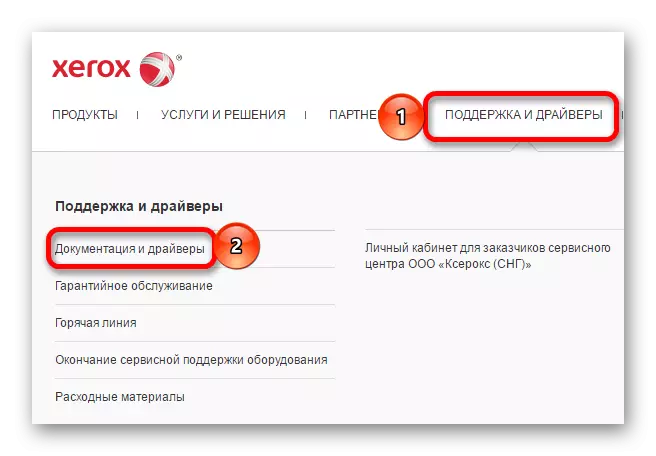
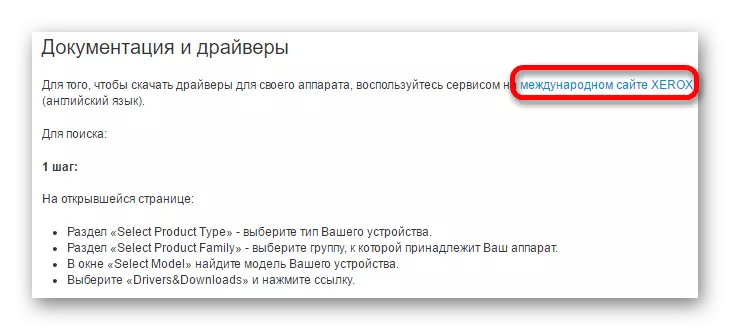
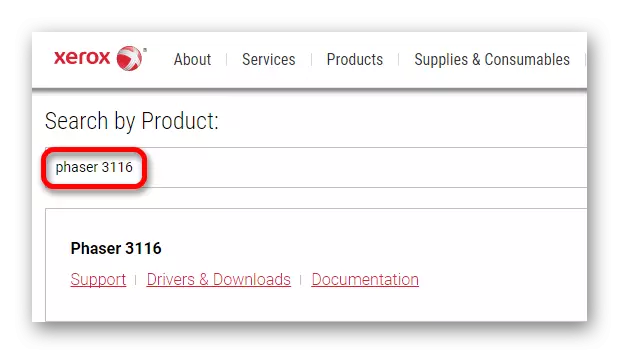
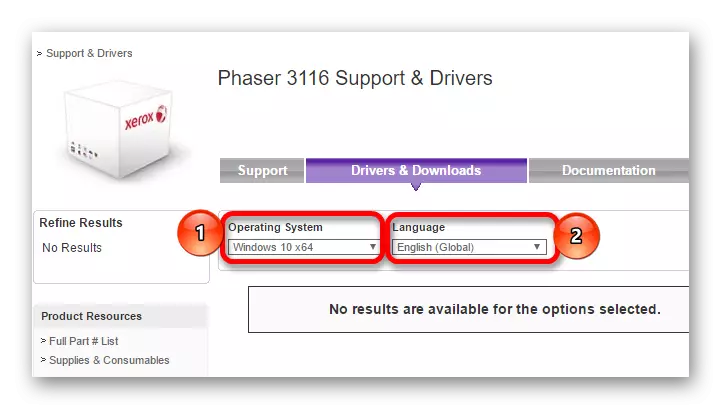
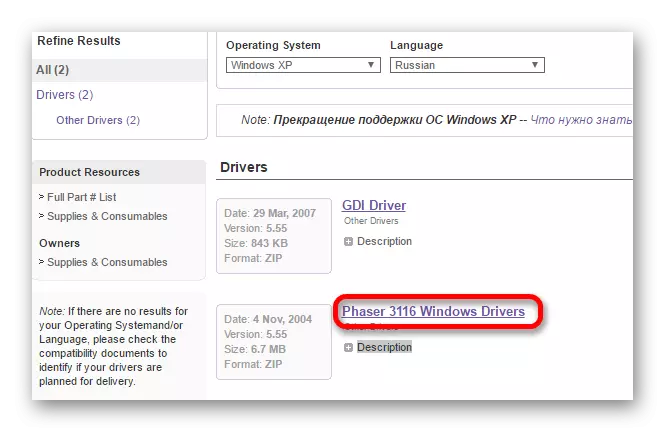
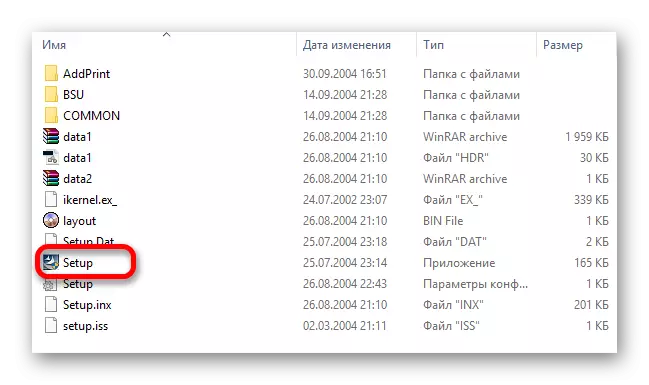
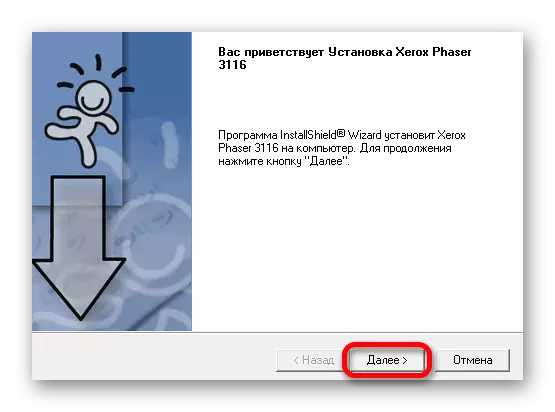
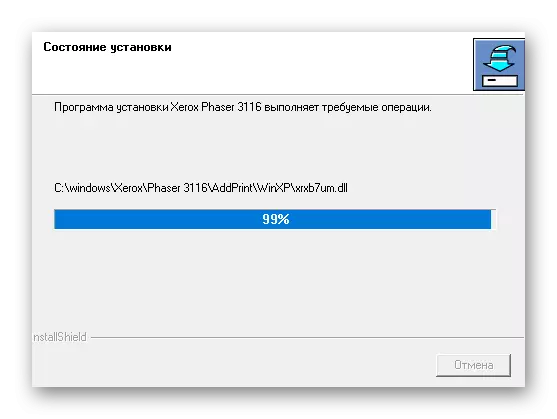
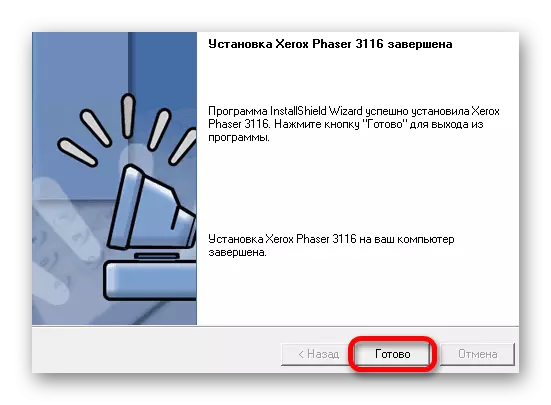
الطريقة 2: برامج خاصة
طريقة التثبيت الثاني هو استخدام برنامج خاص. وعلى النقيض من الطريقة السابقة، وليس المقصود هذه البرامج بدقة لجهاز واحد، ويمكن تحميل البرامج اللازمة لأي المعدات المتاحة (رهنا اتصال PC).
اقرأ المزيد: برنامج لتثبيت برامج التشغيل

واحدة من أكثر الخيارات معروفة لمثل هذه البرامج هو دريفيرماكس، التي تتميز واجهة بسيطة ومفهومة للمستخدمين عديمي الخبرة. قبل البدء في التثبيت، كما هو الحال في العديد من البرامج الأخرى من هذا النوع، سيتم إنشاء نقطة استعادة، حتى أنه عندما تحدث مشاكل، ويمكن إرجاع الكمبيوتر إلى الحالة الأولية. ومع ذلك، وهذا البرنامج ليس مجانيا، ويمكن الحصول على بعض الاحتمالات فقط عند شراء ترخيص. كما يوفر البرنامج للمستخدم مع معلومات الكمبيوتر كاملة وأربعة طرق استرداد.
اقرأ المزيد: كيفية استخدام دريفيرماكس
الطريقة الثالثة: معرف الجهاز
هذا الخيار هو مناسبة لأولئك الذين لا يريدون لتثبيت برامج إضافية. يحتاج المستخدم للعثور على برنامج التشغيل المطلوب من تلقاء نفسها. للقيام بذلك، يجب أن تعلم ID المعدات بمساعدة من إدارة الأجهزة. يجب أن يتم نسخ المعلومات الموجودة ويدخل على واحد من الموارد التي تتبع للبحث عن البرنامج المعرف. في حالة زيروكس فيزر 3116، هذه القيم يمكن استخدامها:
USBPRINT \ Xeroxphaser_3117872c.
USBPRINT \ Xerox_Phaser_3100mFP7DCA.

الدرس: كيفية تحميل السائقين باستخدام ID
الطريقة الرابعة: ميزات النظام
إذا الأساليب المذكورة أعلاه ليست هي الأكثر مناسبة، يمكنك اللجوء إلى أدوات النظام. ويتميز هذا الخيار من حقيقة أن المستخدم لا يحتاج إلى تحميل البرامج من مواقع الطرف الثالث، ولكنها ليست فعالة دائما.
- تشغيل لوحة التحكم. وهو موجود في قائمة "ابدأ".
- حدد "عرض الأجهزة والطابعات" البند. هو في قسم "المعدات والصوت".
- إضافة طابعة جديدة يتم تنفيذها عن طريق الضغط على زر في رأس من النافذة وجود اسم "إضافة طابعة".
- المسح الأول لوجود المعدات المتصلة. إذا تم الكشف عن الطابعة، ثم انقر على وانقر فوق تثبيت. في الوضع العكسي، انقر فوق الزر "الطابعة المطلوبة مفقود".
- يتم تنفيذ عملية التثبيت اللاحقة يدويا. في الإطار الأول، حدد السطر الأخير "إضافة طابعة محلية" ثم انقر فوق التالي.
- ثم تحديد منفذ اتصال. إذا كنت ترغب في ذلك، ترك تثبيتها تلقائيا ثم انقر فوق التالي.
- وضع اسم الطابعة المتصلة. للقيام بذلك، حدد الشركة المصنعة للجهاز، ثم النموذج نفسه.
- طباعة الاسم الجديد للطابعة أو ترك البيانات المتاحة.
- في الإطار الأخير، يتم تعيين الوصول الكامل. اعتمادا على أسلوب آخر لاستخدام الجهاز، ما إذا كان مطلوبا لتوفير وصول المشترك. ثم انقر فوق "التالي"، ونتوقع الانتهاء التثبيت.
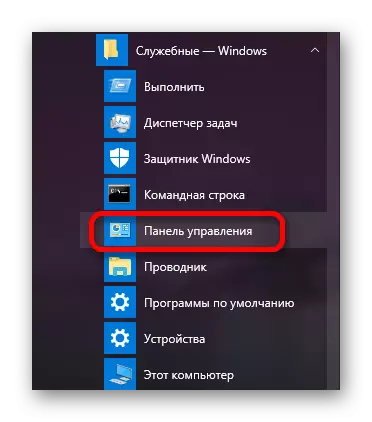
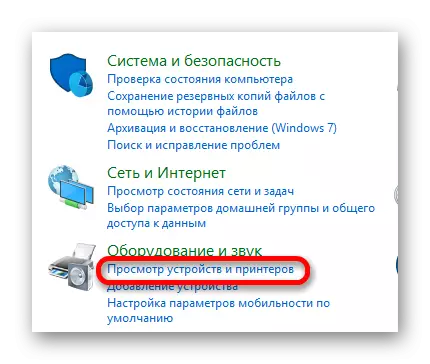
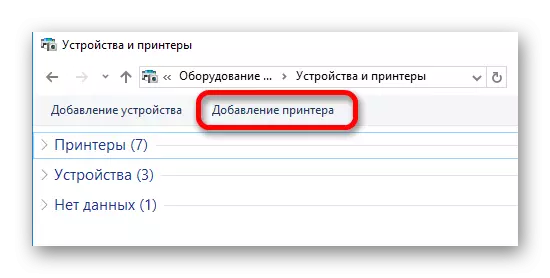
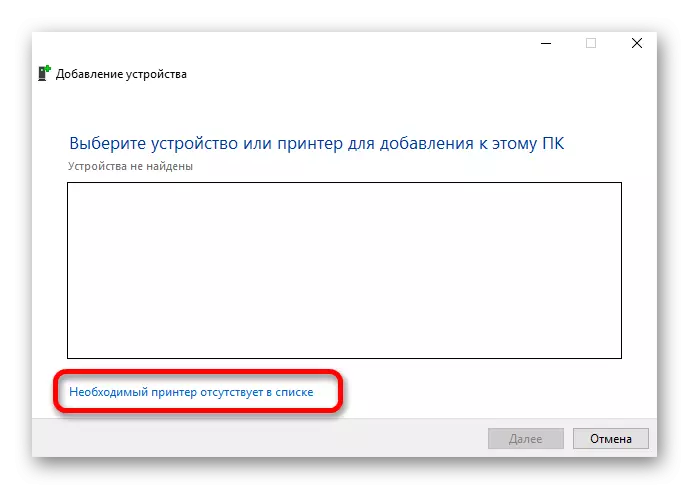
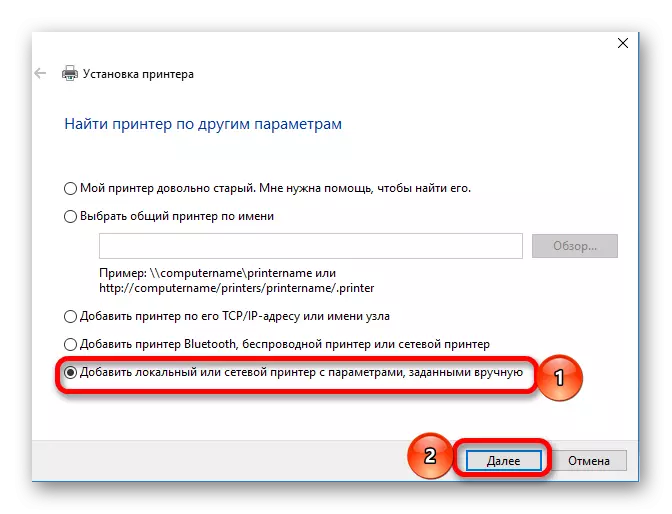
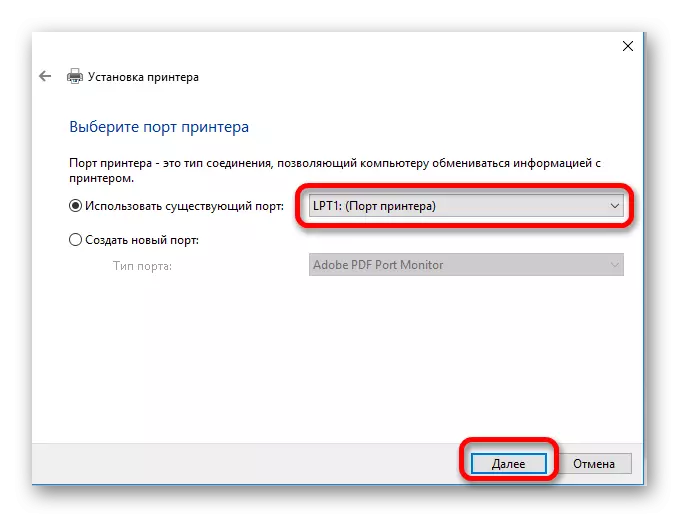
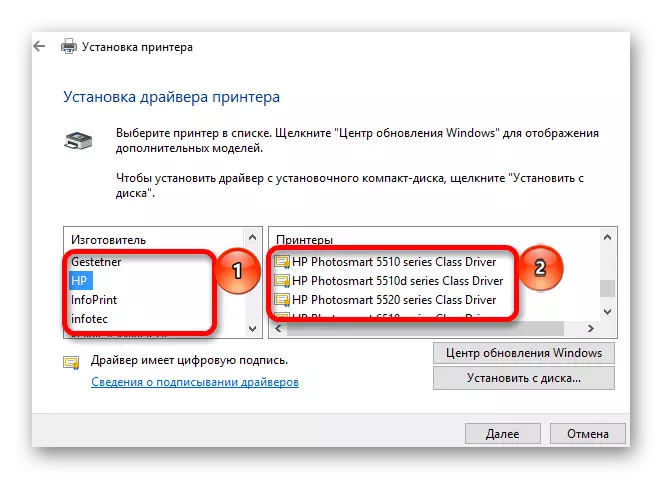
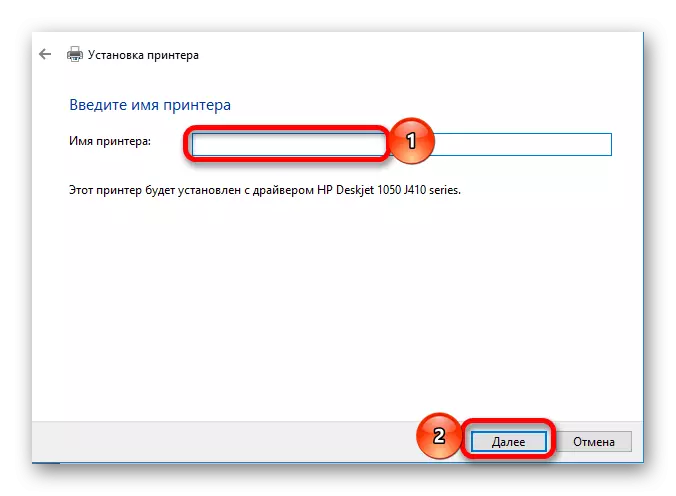
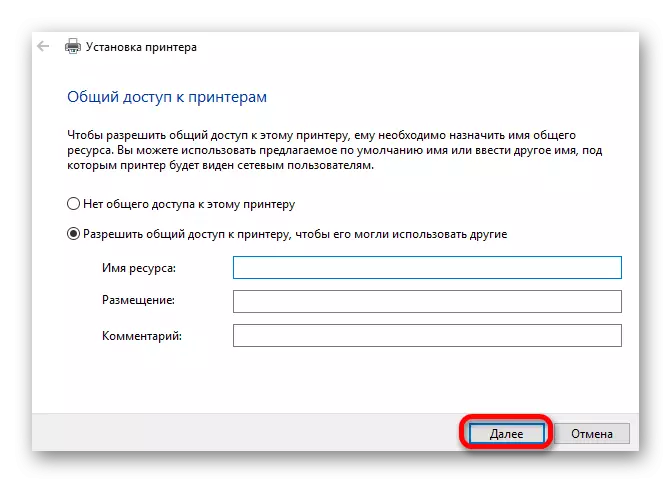
تثبيت برامج تشغيل الطابعة لا تتطلب مهارات خاصة، وتتوفر لكل مستخدم. ونظرا لعدد من الطرق المتاحة، ويمكن للجميع اختيار لنفسها الأنسب.
